设置方法如下:
1、打开手机里的设置,进入页面,点击Siri与搜索
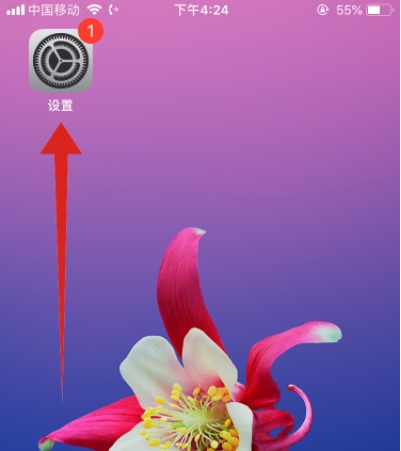

2、开启按下主屏幕按钮使用Siri,弹出窗口(IOS13是按下右侧按钮(电源键)呼出siri)
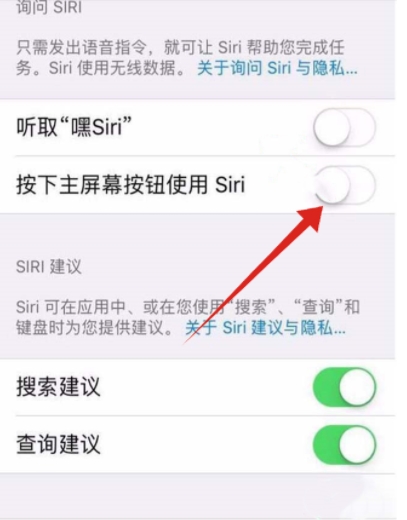
3、点击启用Siri,再开启锁定时允许使用Siri按钮就可以了
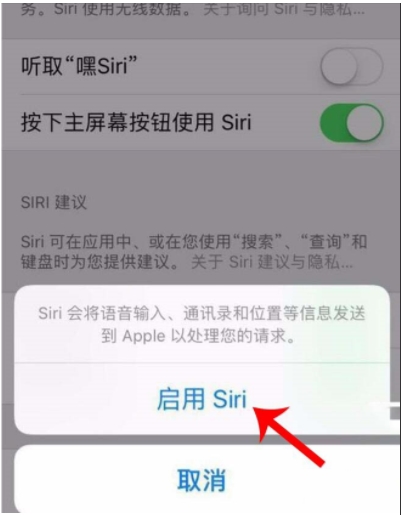
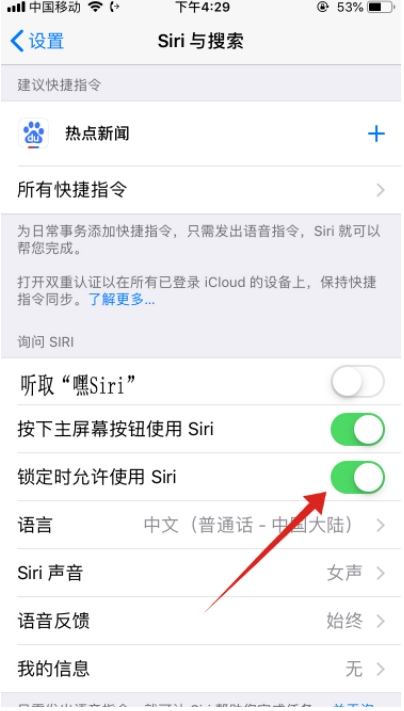
通过上述的设置之后,我们可以使用黑!siri来呼出siri,也可以使用右侧按钮,长按来打开siri比较方便。
1、打开手机里的设置,进入页面,点击Siri与搜索
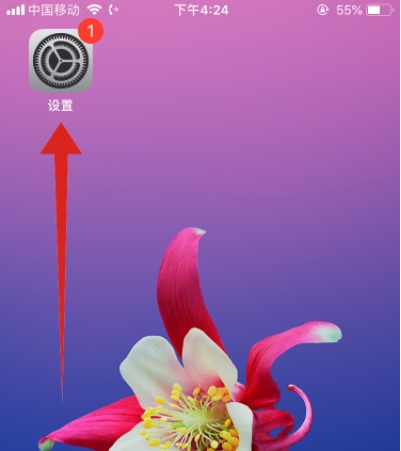

2、开启按下主屏幕按钮使用Siri,弹出窗口(IOS13是按下右侧按钮(电源键)呼出siri)
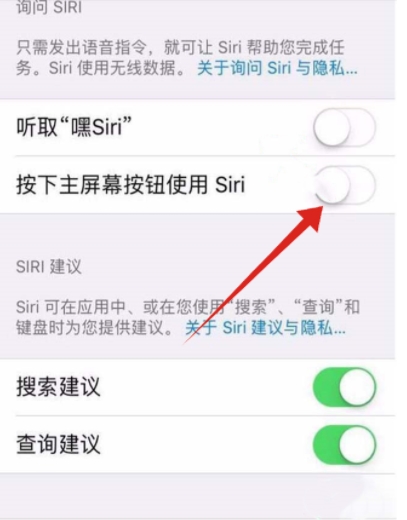
3、点击启用Siri,再开启锁定时允许使用Siri按钮就可以了
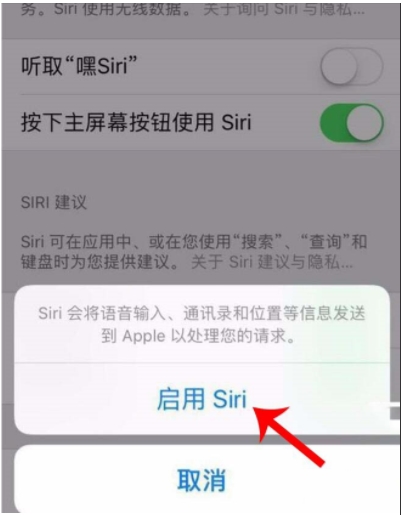
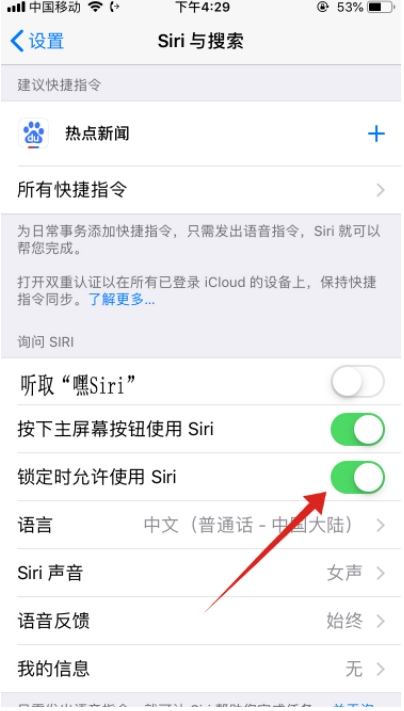
通过上述的设置之后,我们可以使用黑!siri来呼出siri,也可以使用右侧按钮,长按来打开siri比较方便。